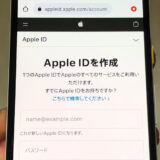こんにちは!さがろぐです。
もう「検出時に通知」は何度か使いましたか?初めて触る設定ですか?
実はiPhoneから設定オンにするための条件もありますからね。
基本的な仕組みをよ〜く知っておきましょう!
設定できない原因も含めて、本記事では以下の内容で「AirTagの『検出時に通知』」について具体的に紹介しますね。

iPadでも同じだよ。

Macからも使える機能!
本記事はアフィリエイト広告を利用しています。
AirTagの検出時に通知とは?
はじめに、意味・特徴をハッキリさせましょう。
「探す」アプリでAirTagを開くと「検出時に通知」という項目がありますよね?
それは以下のことを意味しているんですよ。
自分のAirTag本体をスマホが検知したらお知らせしてくれる設定。
「検出時に通知」をオンにしていたとしますね。
すると自分のiPhone・iPadとAirTag本体が近づくと端末の画面に即時通知を飛ばしてくれるんです!
「このAirTagはこの周辺で見つかりました」のように表示されますよ。
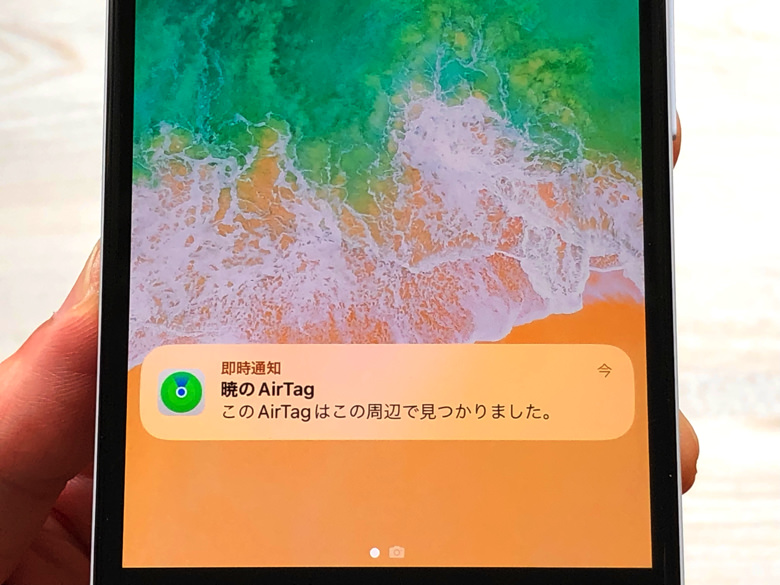
具体的な射程距離はBluetoothの通信圏内です。
だから近距離用の機能だというのが特徴ですよ。
そもそも自分とAirTagが離れているときに活躍する機能です。

だいたい10mくらいが目安。
エアタグの検出時に通知の設定方法
意味・特徴がわかったところで、実際に設定してみましょう。
まずは自分の持っているApple製品で「探す」アプリを開いてください。
つまり自分のApple IDでログインして利用しているiPhone・iPadやMacですよ。
「探す」アプリを開いたら「持ち物を探す」のタブの中からAirTagを選んで開いてください。
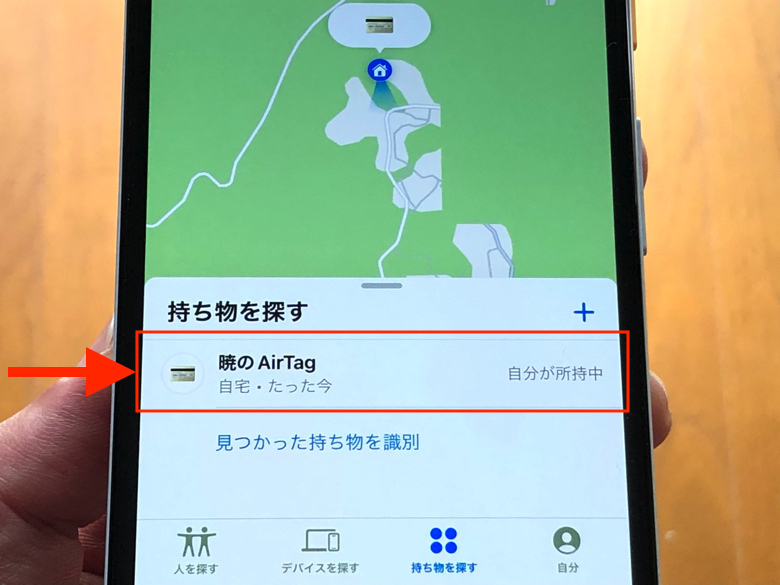
そのAirTagのメニューがあれこれ出てきますよね。
そこにある「検出時に通知」のスイッチが今回の目的ですよ。
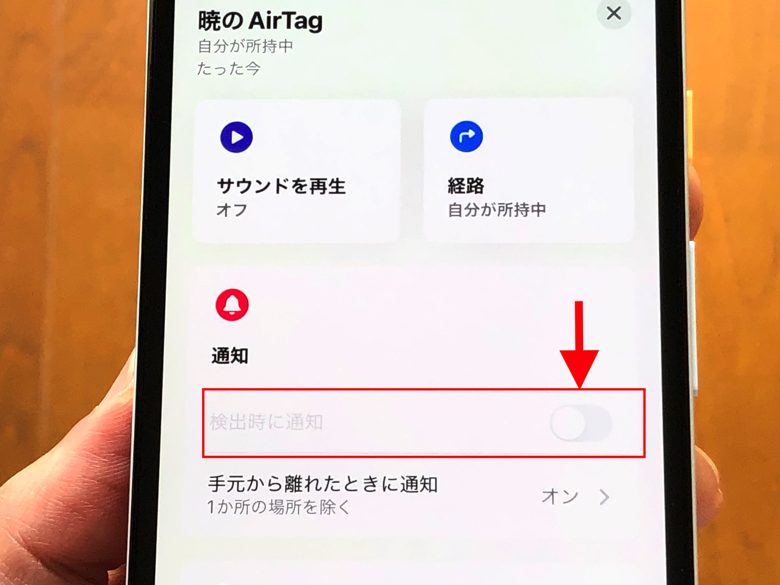
白い状態から緑色の状態に変えれば設定はオンとなります。
もちろんオン・オフの設定はネットワーク上で連動するので、iPhone・iPad・Macなどどの端末からでも共通ですよ。
なお、設定はiCloud.comからはできません。
必ず「探す」アプリから行ってくださいね。

つまりAndroidからは不可だよ!

WindowsのPCからも!
なぜオンにできない?AirTagの検出時に通知を設定できない原因
設定方法もわかったところで、オンにできない理由にも触れておきますね。
ネット上では「え、検出時に通知って押せないけど!?」という声をしばしば見かけます。
それについてはぜひ以下のことを知っておいてください。
AirTag本体とiPhoneが近くにあると設定できない
そう、実はAirTag本体とiPhoneが近くにあると設定できないんです!
具体的にはBluetoothの通信圏内ですね。
両者が近くにあるとそもそも「検出時に通知」が押せません(涙)
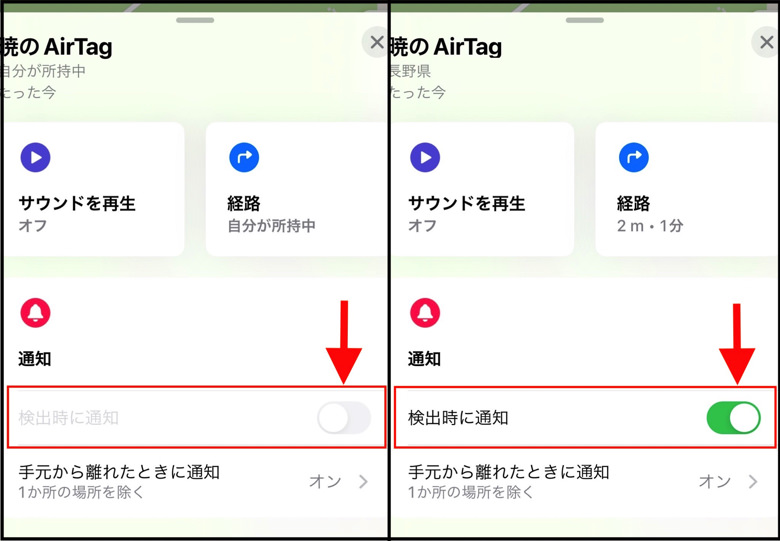
だから解決法は「AirTag本体とiPhoneの距離を取る」です。
AirTag本体が近くにない場合に初めてオンにできる設定なんですよ。
覚えておいてくださいね。
ただしMacからはAirTag本体との距離に関係なくオン・オフの切り替えが可能です。

AirTagから電池を外せば話は別だけどね。
まとめ
さいごに、今回の「AirTagの検出時に通知」のポイントをまとめて並べておきますね。
- AirTagとスマホが近づいたら教えてくれる機能
- 具体的な目安は「Bluetooth圏内に入ったら」
- iPhone・iPadと近いと設定をオンにできない
いわば離れたら通知の逆バージョンの機能ですね。
ぜひどちらも使いこなしていきましょう!

オン・オフは何度でも切り替えokだよ。

「探す」アプリからサクッと!